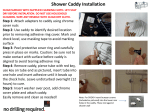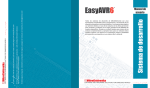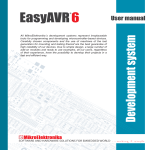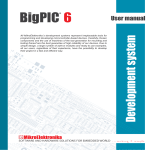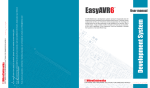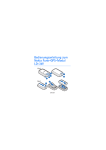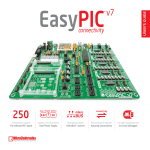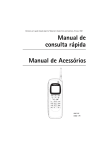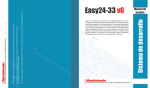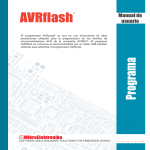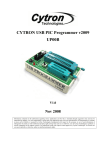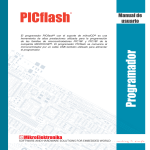Download EasyPIC6 Manual de usuario
Transcript
Los sistemas de desarrollo de MIkroElektronika son unas herramientas fiables y rápidas que pueden satisfacer las necesidades tanto de los ingenieros con experiencia como de los principiantes. Se caracterizan por un gran número de periféricos, ejemplos prácticos de códigos listos para ser utilizados y un conjunto amplio de placas adicionales. Manual de usuario Sistema de desarrollo EasyPIC 6 ® ESTIMADOS CLIENTES, Querría darles las gracias por estar interesados en nuestros productos y por tener confianza en MikroElektronika. Nuestro objetivo es proporcionarles con los productos de la mejor calidad. Además, seguimos mejorando nuestros rendimientos para responder a sus necesidades. Nebojsa Matic Director general 3 página Sistema de desarrollo EasyPIC6 TABLA DE CONTENIDO Introducción al sistema de desarrollo EasyPIC6 .......................................................................................... 4 Prestaciones principales ............................................................................................................................ 5 1.0. Conexión del sistema al PC .................................................................................................................. 6 2.0. Microcontroladores soportados .............................................................................................................. 7 3.0. Programador incorporado ..................................................................................................................... 8 4.0. mikroICD (depurador en circuito a nivel de hardware) ......................................................................... 10 5.0. Fuente de alimentación.......................................................................................................................... 11 6.0. Interfaz de comunicación RS-232 .......................................................................................................... 12 7.0. Interfaz de comunicación PS/2 .............................................................................................................. 13 8.0. Conector ICD.......................................................................................................................................... 13 9.0. Comunicación USB .............................................................................................................................. 14 10.0. Sensor de temperatura DS1820 ......................................................................................................... 15 11.0. Conversor A/D .................................................................................................................................... 16 12.0. Diodos LED......................................................................................................................................... 17 13.0. Botones de presión ............................................................................................................................ 18 14.0. Teclados ............................................................................................................................................. 19 15.0. Visualizador LCD 2x16 ........................................................................................................................ 20 16.0. Visualizador LCD incorporado 2x16..................................................................................................... 21 17.0. Visualizador gráfico LCD 128x64 ......................................................................................................... 22 18.0. Panel táctil............................................................................................................................................ 23 19.0. Puertos de Entrada/Salida.................................................................................................................... 24 20.0. Expansor de Puertos............................................................................................................................ 26 MikroElektronika página 4 Sistema de desarrollo EasyPIC6 Introducción al sistema de desarrollo EasyPIC® 6 El sistema de desarrollo EasyPIC6 es una herramienta de desarrollo extraordinaria, adecuada para la programación y la experimentación con los microcontroladores PIC® de la compañía Microchip®. La placa dispone de un programador incorporado con el soporte de mikroICD® (depurador en circuito a nivel de hardware) que proporciona un interfaz entre el microcontrolador y el PC. Se espera de Ud. que escriba un código en alguno de nuestros compiladores, que genere un fichero .hex y que programe el microcontrolador utilizando el programador PICflash®. Los módulos numerosos, como visualizador gráfico LCD de 128x64 píxeles, visualizador LCD de 2x16 caracteres, visualizador LCD incorporado de 2x16 caracteres, teclado 4x4, expansor de puertos etc, le permiten simular con facilidad el funcionamiento del dispositivo destino. Placa de desarrollo completa y fácil de utilizar para los microcontroladores PIC Programador incorporado de altas prestaciones con comunicación USB 2.0. Depurador en circuito incorporado para la depuración paso a paso a nivel de hardware Expansor de puertos incorporado proporciona expansión de E/S (2 puertos adicionales) utilizando interfaz en serie Visualizador LCD incorporado de 2x16 caracteres con comunicación serie Visualizador gráfico LCD con iluminación de fondo El programa PICflash proporciona una lista completa de todos los microcontroladores soportados. La última versión de este programa con la lista actualizada de los microcontroladores se puede descargar desde nuestra página web: www.mikroe.com El paquete contiene: Sistema de desarrollo: EasyPIC6 CD: CD del producto con el software apropiado Cables: cable USB Documentación: manuales EasyPIC6, mikroICD, PICflash with mikroICD, guía rápida Instalación de los controladores USB y Esquema électrico del sistema de desarrollo EasyPIC6 Especificación del sistema: Fuente de alimentación: por el conector DC (7 -23V AC o 9-32V DC) o por el cable USB (5V DC) Consumo de corriente: 40mA (depende del número de módulos incorporados en la placa actualmente activos) Tamaño: 26,5 x 22cm (10,43 x 8,66inch) Peso: ~417g (0.92lbs) MikroElektronika 5 1 2 3 4 5 6 7 8 9 página Sistema de desarrollo EasyPIC6 10 11 12 28 13 27 14 26 25 15 24 23 22 21 20 Prestaciones principales 1. 2. 3. 4. 5. Regulador del voltaje de la fuente de alimentación Conector USB del programador incorporado Programador USB 2.0 con el soporte de mikroICD Zócalo del sensor de temperatura DS1820 Conector para el depurador externo (ICD2 o ICD3) de la compañía Microchip 6. Conector para la comunicación USB 7. Entradas para probar el conversor A/D 8. Conector PS/2 9. Visualizador LCD 2x16 incorporado 10. Interruptores DIP que permiten el funcionamiento de los resistores pull-up/pull-down 11. Elección del modo pull-up/pull-down 12. Conectores de los puertos de E/S 19 18 17 16 13. Zócalos para inserción de microcontroladores PIC 14. Controlador del panel táctil 15. Expansor de puertos (port expander) 16. Conector del visualizador gráfico LCD 128x64 17. Potenciómetro de contraste del visualizador gráfico LCD 128x64 18. Conector de panel táctil 19. Teclado MENU 20. Teclado 4x4 21. Botones de presión para simular las entradas digitales 22. Selector del estado lógico 23. Puente para encender/apagar el resistor protector 24. Botón para resetear el microcontrolador 25. 36 diodos LED que indican el estado lógico en los pines 26. Ajuste de contraste del visualizador LCD alfanumérico 27. Conector del visualizador LCD alfanumérico 28. Conector para comunicación RS-232 MikroElektronika página 6 Sistema de desarrollo EasyPIC6 1.0. Conexión del sistema al PC Paso 1: La conexión del sistema EasyPIC6 al PC se realiza por medio del cable USB. Una punta del cable USB proporcionado con el conector de tipo “USB B” se conecta al sistema de desarrollo como se muestra en la Figura 1.2. La otra punta del cable (USB A) se conecta al PC. Al establecer la conexión, asegúrese de que el puente J6 se coloque en la posición USB como se muestra en la Figura 1.1. conector DC conector USB 1 2 selector de la fuente de alimentación J6 Figura 1.2. Conexión del cable USB (puente J6 en la posición USB) Interruptor de encendido Figura 1.1. Fuente de Alimentación Paso 2: Siga las instrucciones para instalación de los controladores USB y del programador PICflash proporcionadas en los manuales relevantes. No es posible programar los microcontroladores sin haber instalado estos dispositivos anterirormente. En caso de que Ud. ya tenga algún compilador de MikroElektronika instalado en el PC, no es necesario reinstalar el programador PICflash ya que se instala automáticamente al instalar el compilador. Paso 3: Encienda el sistema de desarrollo al poner el interruptor de encendido en la posición ON. Se encenderán dos diodos LED etiquetados como “POWER” y “USB LINK”. El sistema está listo para su uso. Utilice el programador PICflash para introducir el código en el microcontrolador. Después de hacerlo, utilice la placa para probar y desarrollar sus proyectos. NOTA: Si utiliza algunos módulos adicionales, tales como LCD, GLCD, placas adicionales etc, es necesario colocarlos apropiadamente en el sistema de desarrollo antes de que se encienda. De lo contrario, pueden quedarse dañados permanentemente. Figura 1.3. Colocación de los módulos adicionales en la placa MikroElektronika 7 página Sistema de desarrollo EasyPIC6 2.0. Microcontroladores soportados El sistema de desarrollo EasyPIC6 dispone de ocho zócalos separados para inserción de microcontroladores en los encapsulados DIP40, DIP28, DIP20, DIP18, DIP14 y DIP8. Estos zócalos permiten que los dispositivos soportados en los encapsulados DIP estén conectados directamente a la placa de desarrollo. Dos zócalos para microcontroladores están en el encapsulado DIP 18 en la placa. El zócalo a utilizar depende de la disposición de los pines en el microcontrolador utilizado. El sistema de desarrollo EasyPIC6 viene con el microcontrolador en el encapsulado DIP 40. Los puentes junto a los zócalos DIP40 y DIP28 tienen las siguientes funciones: Puente Posición J22 RA0 - pin de E/S VCAP - capacitor de filtro (para 16F724/727) J23 VCAP - capacitor de filtro (para 16F722/723) RA0 -pin de E/S J16 RA5 - pin de E/S VCC - fuente de alimentación para microcontroladores PIC 18F2331/2431 J13 OSC - RA6, RA7 son pines de OSC. I/O - RA6, RA7 son pines de E/S J14 OSC - RA4, RA5 son pines de OSC. I/O - RA4, RA5 son pines de E/S Figura 2.1 Zócalos del microcontrolador Los microcontroladores PIC utilizan con frecuencia el cristal de cuarzo para estabilizar la frecuencia de reloj. El EasyPIC6 dispone de dos zócalos para colocar el cristal de cuarzo. Los microcontroladores en los encapsulados DIP18A, DIP18B, DIP28 y DIP40 utilizan el zócalo (OSC1) X1 para el cristal de cuarzo. En caso de que se utilicen los microcontroladores en los encapsulados DIP8, DIP14 y DIP20 es necesario mover el cristal de cuarzo del zócalo X1 al zócalo X2 (OSC2). Además, es posible reemplezar el cristal de cuarzo actual por otro. El valor del cristal de cuarzo depende de la frecuencia de reloj máxima permitida. Los microcontroladores colocados en el zócalo 10F utilizan un oscilador interno. No están conectados a ningún zócalo del cristal de cuarzo anteriormente mencionado. 1 3 4 Figura 2.2 Inserción del microcontrolador en el zócalo apropiado Antes de colocar el microcontrolador en el zócalo adecuado, asegúrese de que la fuente de alimentación esté apagada. En la Figura 2.2. se muestra cómo colocar correctamente un microcontrolador. La Figura 1 muestra el zócalo DIP 40 vacío. Coloque una punta del microcontrolador en el zócalo como se muestra en la Figura 2. Entonces ponga lentamente el microcontrolador más abajo hasta que los pines encajen en el zócalo, como se muestra en la Figura 3. Compruebe una vez más si todo está colocado correctamente y presione el microcontrolador lentamente hasta que encaje en el zócalo completamente, como se muestra en la Figura 4. NOTA: En la placa del sistema de desarrollo se puede colocar un sólo microcontrolador MikroElektronika página 8 Sistema de desarrollo EasyPIC6 3.0. El programador incorporado USB 2.0 PICflash with mikroICD El programador PICflash es una herramienta obligatoria al trabajar con microcontroladores. El sistema de desarrollo EasyPIC6 dispone del programador PICflash integrado con el soporte de mikroICD. El programador PICflash permite establecer una conexión entre el PC y el microcontrolador. Utilice el programador PICflash para cargar un fichero HEX en el microcontrolador. En la Figura 3.2. se muestra la conexión entre el compilador, el programador PICflash y el microcontrolador. Grupo de puentes J10 utilizado para conectar la línea PGM Grupo de puentes J8 y J9 utilizado para seleccionar el zócalo en el que se encuentra el microcontrolador Grupo de puentes J7 utilizado para selección de la función del pin MCLR Figura 3.1. Programador PICflash con mikroICD 1 Escriba el programa en alguno de los compiladores PIC y genere un fichero .HEX; Compilación del programa MCU 1110001001 Bin. 0110100011 0111010000 2FC23AA7 1011011001 F43E0021A Hex. DA67F0541 3 2 Utilice el programador PICflash para seleccionar un microcontrolador apropiado y para cargar el fichero .HEX; 3 Haga click en el botón Write para programar el microcontrolador. Carga del código hex 1 Escriba un código en alguno de los compiladores PIC y genere un fichero .hex. El programador incorporado se encargará de cargar los datos en el microcontrolador 2 En el lado izquierdo de la ventana del programador PICflash se encuantran varias opciones para configuración del microcontrolador. En el lado derecho de la ventana se encuentran los botones que facilitan el proceso de programación. En el fondo de la ventana se encuentra una opción que permite monitorizar el progreso de la programación. Figura 3.2. Principio de funcionamiento del programador NOTA: Para obtener más informaciones del programador PICflash consulte el manual relevante proporcionado con el paquete del sistema de desarrollo EasyPIC6. MikroElektronika Los microcontroladores PIC se pueden programar de dos maneras: los modos de programación de alto y bajo voltaje. El programador PICflash utiliza únicamente el modo de programación de alto voltaje. Este modo requiere llevar un voltaje más alto que el voltaje de la fuente de alimentación del microcontrolador (el rango de 8 a 14V, lo que depende de tipo del microcontrolador utilizado) al pin MCLR/pp para realizar la programación. El modo de programación de bajo voltaje se puede habilitar/deshabilitar al utilizar los bits de configuración del microcontrolador. Si el modo de programación de bajo voltaje está habilitado, el proceso de programación se inicia al aplicar un uno lógico (1) al pin PGM. A diferencia de este modo, el de alto voltaje está siempre habilitado y el proceso de programación se inicia al aplicar un voltaje alto al pin MCLR/VPP. Todos los microconroladores PIC disponen del modo de programación de bajo voltaje por defecto. En pocos casos, para programar el microcontrolador en modo de programación de alto voltaje es necesario aplicar un cero lógico (0) al pin PGM, lo que deshabilita que el microcontrolador entre en modo de programación de bajo voltaje. Dependiendo del microcontrolador utilizado es posible seleccionar uno de los siguientes pines RB3, RB4 y RB5 como el pin PGM. El grupo de puentes J10 se utiliza para seleccionar el pin PGM como se muestra en la Figura 3.3. La posición del puente J10 en la que los pines RB3, RB4 y RB5 no están conectados a la línea PGM. Posición del puente J10 en la que la línea PGM está conectada al pin RB5. Posición del puente J10 en la que la línea PGM está conectada al pin RB4. página 9 Sistema de desarrollo EasyPIC6 Posición del puente J10 en la que la línea PGM está conectada con el pin RB3. Figura 3.3. Diversas posiciones del puente J10 Build-in programmer with mikroICD Multiplexer MCU-PGD MCU-PGC MCLR Programming lines PGD PGC PROG VCC DD+ GND USB DATA MCLR User interface R R R Figura 3.4. Esquema del programador Microcontroladores colocados en uno de los siguientes zócalos: DIP40, DIP28 DIP18A o DIP18B. (Posición por defecto). Microcontroladores colocados en uno de los siguientes zócalos: DIP20, DIP14 o DIP8. Figura 3.5. Posición de los puentes J8 y J9 MCLR utilizado como el pin MCLR/Vpp Figura 3.6. Posición del puente J7 MCLR utilizado como pin de I/O Durtante la programación, un multiplexor desconecta los pines del microcontrolador, utilizados para la programación, del resto de la placa y los conecta al programador PICflash. Una vez terminada la programación, los pines se desconectan del programador y se pueden utilizar como los pines de E/S. Los puentes J8 y J9 se utilizan para seleccionar el zócalo que recibe una señal de programación. En la Figura 3.5. se muestran la posiciones de los puentes J8 y J9 que dependen de los zócalos DIP utilizados. La función del pin MCLR (Master Clear, literalmente borrado maestro) depende de la posición del puente J7. Cuando se coloca en la posición a la izquierda el pin MCRL tiene una función por defecto, es decir se utiliza como MCRL /Vpp. Cuando se coloca en la posición a la derecha el pin MCRL está disponible como un pin de E/S. MikroElektronika página 10 Sistema de desarrollo EasyPIC6 4.0. mikroICD (Depurador en circuito a nivel de hardware) mikroICD (depurador en circuito) es una parte inetgral del programador incorporado. Se utiliza con el próposito de probar y depurar programas en tiempo real. El proceso de probar y depurar se realiza al monitorizar los estados de todos los registros dentro del microcontrolador durante su funcionamiento en entorno real. El software mikroICD está incorporado en todos los compiladores PIC diseñados por MikroElektronika (mikroBASIC®, mikroC® and mikroPASCAL®). Tan pronto como se inicie el depurador mikroICD, aparecerá una ventana, como se muestra en la figura más abajo. El depurador mikroICD se comunica con el PC por los pines de programación que por eso no se pueden utilizar como pines de E/S durante la ejecución de la depuración de programa. Opciones del depurador mikroICD: Comandos en forma de iconos Start Debugger Run/Pause Debugger Stop Debugger Step Into Step Over Step Out Toggle Breakpoint Show/Hide Breakpoints Clear Breakpoints Lista completa de los registros dentro del microcontrolador programado Lista de registros seleccionados que se monitorizan. El estado de estos registros cambia durante la ejecución de programa, lo que se puede visualizar en esta ventana [F9] [F6] [Ctrl + F2] [F7] [F8] [Ctrl + F8] [F5] [Shift + F4] [Ctrl + Shift + F4] Cada opción se activa por medio de los atajos de teclado o al hacer click en el icono apropiado en la ventana Watch Value. Al hacer doble cick en el campo Value es posible cambiar el formato de dato. Figura 4.1: Ventana Watch Values del mikroICD El depurador mikroICD también ofrece funciones tales como ejecutar el programa paso a paso, detener la ejecución de programa para monitorizar el estado de los registros actualmente activos por medio de los puntos de ruptura, monitorizar los valores de algunas variables etc. El siguiente ejemplo muestra una ejecución de programa paso a paso utilizando el comando Step Over. Paso 1: En este ejemplo la línea de programa 41 está marcada por el azul, lo que quiere decir que es la siguiente en ser ejecutada. El estado actual de todos los registros dentro del microcontrolador se puede visualizar en la ventana Watch Values del mikroICD. 1 Durante el funcionamiento, la siguiente línea de programa en ser ejecuta está marcada por el azul, mientras que los puntos de ruptura están marcados por el rojo. El comando Run ejecuta el programa en tiempo real hasta alcanzar un punto de ruptura. 2 Paso 2: Después de ejecutar el comando Step Over el microcontrolador ejecutará la línea de programa 41. La siguiente línea en ser ejecutada está marcada por el azul. El estado de los registros cambiados durante la ejecución de esta instrucción se puede visualizar en la ventana Watch Values. NOTA: Para obtener más informaciones del depurador mikroICD consulte el manual mikroICD debugger. MikroElektronika 11 página Sistema de desarrollo EasyPIC6 5.0. Fuente de alimentación El sistema de desarrollo EasyPIC6 puede utilizar uno de dos fuentes de alimentación: 1. Fuente de alimentación de +5V desde el PC por el cable USB de programación; 2. La fuente de alimentación externa conectada a un conector DC proporcionado en el sistema de desarrollo. El regulador del voltaje de la fuente de alimentación MC34063A y el rectificador Gretz permiten que el voltaje de la fuente de alimentación externa sea AC (en el rango de 7V a 23V) o DC (en el rango de 9V a 32V). El puente J6 se utiliza como selector de la fuente de alimentación. Cuando se utilice la fuente de alimentación USB, el puente J6 debe estar en la posición USB. Cuando se utilice la fuente de alimentación externa, el puente J6 debe estar en la posición EXT. El sistema de desarrollo se enciende/apaga al cambiar de posición del interruptor de encendido/apagado respectivamente. Regulador del voltaje de la fuente de alimentación Conector DC Conector USB Puente J6 utilizado para seleccionar la fuente de alimentación Interruptor de encendido/apagado Figura 5.1. Fuente de alimentación El programador utiliza el interruptor MOSFET para apagar la fuente de alimentación en el sistema de desarrollo durante la programación. Al acabar el proceso de la programación, el programador enciende la fuente de alimentación de nuevo. SMD MOSFET IRFR9024N J6 Conector AC/DC EXT USB Conector de alimentación USB J6 Side view USB 330 35A 8N6 EXT A OFF K 0.22 SWC SWE CT GND E1 330uF D12 D15 C8 VCC VCC-5V VCC-USB LD42 POWER J6 D7 R56 R55 1K 3K MBRS140T3 A K 106 10V Side view E2 E3 10uF 330uF 106 10V Side view MC 34063A Bottom view L2 220uH DRVC IPK Vin CMPR on-board programmer MOSFET switch Top view MC34063A 220pF Side view Side view U10 D14 AC/DC CN16 VCC-MCU 221 4x1N4007 D13 ON R57 Side view R14 2K2 + Side view Figura 5.2. Esquema de la fuente de alimentación MikroElektronika página 12 Sistema de desarrollo EasyPIC6 6.0. Interfaz de comunicación RS-232 La comunicación serie RS-232 se realiza por un conector SUB-D de 9 pines y el módulo USART del microcontrolador. Para habilitar tal comunicación, es necesario establecer una conexión entre las líneas de comunicación RX y TX y los pines del microcontrolador sobre los que está el módulo USART, utilizando un interruptor DIP (líneas de conformidad de conexión (handshaking) CTS y RTS se utilizan opcionalmente). Los pines del microcontrolador utilizados en tal comunicación serie están marcados de la siguiente manera: RX (receive data) - recibir datos; TX (transmit data) - transmitir datos; CTS (clear to send) - permitido para transmitir; RTS (request to send) - listo para enviar. La velocidad de transmisión en baudios es hasta 115 kbps. USART (Universal Synchronous/asynchronous Receiver/Transmitter) - Receptor/Transmisor Sincrónico/Asincrónico Universal es uno de los tipos básicos de la comunicación serie entre el PC y las unidades periféricas. Para habilitar que el módulo de microcontrolador reciba las señales de entrada con diferentes niveles de voltaje, es necesario proporcionar un convertidor de nivel de voltaje como MAX-202C. conector RS-232 Figura 6.1. módulo RS-232 La función de los interruptores DIP SW7 y SW8 es de determinar cuál de los pines de microcontrolador se utilizará como líneas RX y TX. La disposición de los pines difiere dependiendo del tipo de microcontrolador. La Figura 6-2 muestra el microcontrolador en el encapsulado DIP40 (PIC16F887). SW7: RX, CTS = ON SW8: TX, RTS = ON SW7 VCC-MCU C28 100nF C1+ T1 OUT C2+ R1 IN C2- R1 OUT C29 100nF V- T1 IN T2 OUT T2 IN R2 IN RS232 SUB-D 9p GND C1- C30 100nF RC7 RB2 RB1 RB4 RA3 RB5 RC5 RB0 C 31 100nF RX CTS SW8 R2 OUT MAX202 TX RTS 9 5 6 1 Bottom view VCC-MCU RC6 RB5 RB2 RB1 RA2 RB7 RC4 RC1 C6 1 5 9 6 X1 8MHz R3 1K R54 1K 22pF VCC-MCU C7 22pF PICxxxx V+ VCC MCLR RA0 RA1 RA2 RA3 RA4 RA5 RE0 RE1 RE2 VCC GND OSC1 OSC2 RC0 RC1 RC2 RC3 RD0 RD1 RB7 RB6 RB5 RB4 RB3 RB2 RB1 RB0 VCC GND RD7 RD6 RD5 RD4 RC7 RC6 RC5 RC4 RD3 RD2 VCC-MCU DIP40 Figura 6.2. Esquema del módulo RS-232 NOTA: Asegúrese de que su microcontrolador esté proporcionado con el módulo USART, ya que no está integrado necesariamente en todos los microcontroladores. MikroElektronika 7.0. Interfaz de comunicación PS/2 El conector PS/2 permite conectar los dispositivos de entrada, tales como teclado y ratón, con el sistema de desarrollo. Para habilitar la comunicación PS/2 es necesario colocar apropiadamente los puentes J20 y J21, así que se las líneas DATA y CLK están conectadas a los pines del microcontrolador RC0 y RC1. No conecte/desconecte las unidades de entrada al conector PS/2 mientras que el sistema de desarrollo está encendido debido a que puede dañar el microcontrolador permanentemente. página 13 Sistema de desarrollo EasyPIC6 conector PS/2 Figura 7.1. Conector PS/2 (J20 y J21 no están conectados) VCC Figura 7.2. Conector PS/2 (J20 y J21 están conectados) VCC-MCU R37 1K J20 RC0 DATA NC GND VCC CLK NC J21 RC1 PS/2 NC CLK VCC-MCU +5V NC X1 8MHz DATA Front view C6 4 2 1 3 22pF C7 22pF 6 5 Bottom view PICxxxx MCLR RA0 RA1 RA2 RA3 RA4 RA5 RE0 RE1 RE2 VCC GND OSC1 OSC2 RC0 RC1 RC2 RC3 RD0 RD1 R38 1K RB7 RB6 RB5 RB4 RB3 RB2 RB1 RB0 VCC GND RD7 RD6 RD5 RD4 RC7 RC6 RC5 RC4 RD3 RD2 VCC-MCU DIP40 Figura 7.3. Esquema de conexión del conector PS/2 Figura 7.4. EasyPIC6 conectado al teclado 8.0. Conector ICD Este conector permite que el microcontrolador se comunique con el depurador ICD externo (ICD2 o ICD3)* de la compañía Microchip. Los puentes J8 y J9 se colocan de la misma manera como al utilizar el programador PICflash con el mikroICD diseñado por MikroElektronika. CN1 conector ICD Figura 8.1. conector ICD *ICD2 i ICD3 son las marcas comerciales registradas de la compañía Microchip CLK-PIC DATA-PIC GND VCC MCLR ICD 1 2 3 4 5 6 RJ12 1 3 5 2 4 6 Front view Side view Bottom view Figura 8.2. Esquema y etiquetas de los pines en el conector ICD MikroElektronika página 14 Sistema de desarrollo EasyPIC6 9.0. Comunicación USB El conector USB permite conectar los microcontroladores PIC que disponen de un módulo de comunicación USB incorporado a los dispositivos periféricos. Para establecer la comunicación USB, es necesario cambiar de posición del puente J12 de izquierda a derecha. De este modo se conectan los cables USB DATA (D+ y D-) a los pines del microcontrolador RC4 y RC5, mientras que el pin RC3/VUSB se conecta a los capacitores C16 y C17. En caso de que no se utilice la comunicación USB, los puentes J12 deben quedarse en la posición a la izquierda. El estado de la comunicación USB (encendido/apagado) está indicado por el LED. En las Figuras 9.3 y 9.4 se muestra el esquema de los microcontroladores utilizados con más frecuencia con el módulo USB integrado. conector USB Figura 9.1. Comunicación USB deshabilitada (posición por defecto) Puente J12 en la posición izquierda C6 22pF C7 22pF RB7 RB6 RB5 RB4 RB3 RB2 RB1 RB0 VCC GND RD7 RD6 RD5 RD4 RC7 RC6 RC5 RC4 RD3 RD2 Puente J12 en la posición izquierda MCLR RA0 RA1 RA2 RA3 RA4 RA5 GND VCC-MCU OSC1 X1 8MHz Bottom view C6 22pF PIC18F2550 X1 8MHz MCLR RA0 RA1 RA2 RA3 RA4 RA5 RE0 RE1 RE2 VCC GND OSC1 OSC2 RC0 RC1 RC2 RC3/VUSB RD0 RD1 PIC18F4550 VCC-MCU Figura 9.2. Comunicación USB habilitada OSC2 C7 22pF RC0 RC1 RC2 RC3 RB7 RB6 RB5 RB4 RB3 RB2 RB1 RB0 VCC GND RC7 RC6 RC5 RC4 VCC-MCU Bottom view D+ GND D- DIP28 VCC D+ GND D- CN4 VCC CN4 USB B USB B J12 VCC-BUS DD+ GND RC5 RC4 RC5 J12 RC4 RC3 RC3 LD44 USB ON LD44 USB ON C16 100nF C17 100nF R42 4K7 Figura 9.3. Esquema de comunicación USB para el PIC18F4550 MikroElektronika VCC-BUS DD+ GND DIP40 C16 C17 100nF 100nF R42 4K7 Figura 9.4. Esquema de comunicación USB para el PIC18F2550 15 página Sistema de desarrollo EasyPIC6 10.0. Sensor de temperatura DS1820 La comunicación serie 1-wire® permite la transmisión de datos por medio de una sóla línea de comunicación, mientras que el proceso mismo está bajo el control del microcontrolador maestro. La ventaja de tal comunicación es que se utiliza sólo un pin de microcontrolador. Todos los dispositivos esclavos disponen de un código ID único por defecto, lo que permite que el dispositivo maestro identifique fácilmente los dispositivos que comparten el mismo interfaz. DS1820 es un sensor de temperatura que utiliza el estándar 1-wire para su funcionamiento. Es capaz de medir las temperaturas dentro del rango de -55 a 125°C y proporcionar la exactitud de medición de ±0.5°C para las temperaturas dentro del rango de -10 a 85°C. Para su funcionamiento el DS1820 requiere un voltaje de la fuente de alimentación de 3 a 5.5V. El DS1820 tarda como máximo 750 ms en calcular la temperatura con una resolución de 9 bits. El sistema de desarrollo EasyPIC6 proporciona un zócalo separado para el DS1820. Se puede utilizar uno de los pines, RA5 o RE2 para la comunicación con el microcontrolador. El próposito del puente J11 es de seleccionar el pin que será utilizado para la comunicación 1-wire. En la Figura 10.5. se muestra la comunicación 1-wire con el microcontrolador por el pin RA5. NOTA: Asegúrese de que el semicírculo en la placa coincida con la parte redonda del DS1820. Figura 10.1. Conector DS1820 (no se utiliza la comunicación 1-wire) Figura 10.2. Puente J11 en la posición a la izquierda (comunicación 1wire por el pin RA5) Figura 10.3. Puente J11 en la posición a la derecha (comunicación 1-wire por el pin RE2) Puente J11 está en la posición superior VCC-MCU DS 18 20 R1 1K DS1820 J11 DQ GND DQ -55 C VCC-MCU VCC-MCU DQ X1 8MHz Botoom view VCC-MCU GND C6 22pF C7 22pF MCLR RA0 RA1 RA2 RA3 RA4 RA5 RE0 RE1 RE2 VCC GND OSC1 OSC2 RC0 RC1 RC2 RC3 RD0 RD1 PICxxxx 125 C Figura 10.4. Sensor DS1820 colocado en el zócalo apropiado. RB7 RB6 RB5 RB4 RB3 RB2 RB1 RB0 VCC GND RD7 RD6 RD5 RD4 RC7 RC6 RC5 RC4 RD3 RD2 VCC-MCU DIP40 Figura 10.5. Esquema de comunicación 1-wire MikroElektronika página 16 Sistema de desarrollo EasyPIC6 11.0. Conversor A/D Un conversor A/D (analógico-digital) se utiliza con el propósito de covertir una señal analógica a un valor digital apropiado. El conversor A/D es lineal, lo que quiere decir que el número convertido es linealmente dependiente del valor del voltaje de entrada. El conversor A/D dentro del microcontrolador convierte un valor de voltaje analógico a un número de 10 bits. Los voltajes que varían de 0 a 5V DC se pueden suministrar por las entradas de prueba del conversor A/D. El puente J15 se utiliza para seleccionar uno de los siguientes pines para la conversión AD: RA0, RA1, RA2, RA3 o RA4. El resistor R63 tiene la función de protección. Se utiliza para limitar el flujo de corriente por el potenciómetro o por el pin del microcontrolador. El valor del voltaje analógico de entrada se puede cambiar linealmente utilizando el potenciómetro P1. RA0 es una entrada A/D VCC-MCU J15 RA0 RB3 RA1 RB2 RA4 OSC1 MCLR OSC2 GND VCC RA2 RB7 RA3 RB6 RB0 RB5 RB1 RB4 R63 P1 10K 220R P1 10K Figura 11.2. El pin RA0 utilizado como el pin de entrada para la conversión A/D Figura 11.1. ADC (posición por defecto del puente) VCC-MCU X1 8MHz C6 22pF Top view C7 22pF DIP18A Figura 11.3. Conexión de las entradas de prueba del conversor A/D al microcontrolador PIC en el encapsulado DIP18A RA0 es una entrada A/D VCC-MCU P1 10K J15 R63 220R VCC-MCU Top view X1 8MHz C6 22pF C7 22pF MCLR RA0 RA1 RA2 RA3 RA4 RA5 RE0 RE1 RE2 VCC GND OSC1 OSC2 RC0 RC1 RC2 RC3 RD0 RD1 PICxxxx P1 10K RA0 es una entrada A/D RB7 RB6 RB5 RB4 RB3 RB2 RB1 RB0 VCC GND RD7 RD6 RD5 RD4 RC7 RC6 RC5 RC4 RD3 RD2 VCC-MCU P1 10K J15 R63 220R VCC-MCU P1 10K X1 8MHz Top view C6 22pF C7 22pF MCLR RA0 RA1 RA2 RA3 RA4 RA5 GND OSC1 OSC2 RC0 RC1 RC2 RC3 RB7 RB6 RB5 RB4 RB3 RB2 RB1 RB0 VCC GND RC7 RC6 RC5 RC4 VCC-MCU DIP28 DIP40 Figura 11.4. Conexión de las entradas de prueba del conversor A/D al microcontrolador PIC en el encapsulado DIP40 Figura 11.5. Conexión de las entradas de prueba del conversor A/D al microcontrolador PIC en el encapsulado DIP28 NOTA: Para que un microcontrolador pueda realizar una conversión A/D con exactitud, es necesario apagar los diodos LED y los resistores pull-up/pull-down en los pines de los puertos utilizados por el conversor A/D. MikroElektronika 17 página Sistema de desarrollo EasyPIC6 12.0. Diodos LED El diodo LED (Light-Emitting Diode) - Diodo emisor de luz, representa una fuente electrónica de luz de muy alta eficacia. Al conectar los LEDs es necesario colocar el resistor para limitar la corriente cuyo valor se calcula utilizando la fórmula R=U/I donde R se refierre a la resistencia expresada en ohmios, U se refierre al voltaje en el LED, I se refierre a la corriente del LED. El voltaje común del LED es aproximadamente 2.5V, mientras que la intensidad de corriente varía de 1 a 20mA dependiendo del tipo del diodo LED. El sistema de desarrollo EasyPIC6 utiliza los LEDs con la corriente I=1mA). El sistema de desarrollo EasyPIC6 tiene 36 LEDs que indican visualmente el estado lógico en cada pin de E/S del microcontrolador. Un diodo LED activo indica la presencia de un uno lógico (1) en el pin. Para habilitar que se muestre el estado de los pines, es necesario seleccionar el puerto apropiado PORTA/E, PORTB, PORTC o PORTD utilizando el interruptor DIP SW9. Muesca indica el cátodo SMD LED A RB7 RB6 RB5 RB4 RB3 MCU K I A R=U/I K SMD LED 472 R Microcontrolador Resistor SMD limita el flujo de corriente por un LED Figura 12.1. Diodos LEDs SW9: PORTB = ON X1 8MHz C6 22pF C7 22pF PICxxxx VCC-MCU MCLR RA0 RA1 RA2 RA3 RA4 RA5 RE0 RE1 RE2 VCC GND OSC1 OSC2 RC0 RC1 RC2 RC3 RD0 RD1 RB7 RB6 RB5 RB4 RB3 RB2 RB1 RB0 VCC GND RD7 RD6 RD5 RD4 RC7 RC6 RC5 RC4 RD3 RD2 RB0 LD9 RB1 LD10 RB2 LD11 RB3 LD12 8x4K7 VCC-MCU SW9 PORTB RB4 LD13 RB5 LD14 RB6 LD15 RB7 LD16 DIP40 Figura 12.2. Esquema de conexión del diodo LED y del puerto B MikroElektronika página 18 Sistema de desarrollo EasyPIC6 13.0. Botones de presión El estado lógico de todos los pines de entrada digitales del microcontrolador se puede cambiar al utilizar los botones de presión. El puente J17 se utiliza para determinar el estado lógico que será aplicado al pin deseado del microcontrolador al apretar el botón apropiado. El propósito del resistor protector es de limitar la máxima corriente lo que impide la ocurrencia de un corto circuito. Los usuarios com más experiencia pueden, si es necesario, pueden cortocircuitar este resistor utilizando el puente J24. Justamente junto a los botones de presión, se encuentra un botón RESET que no está conectado al pin MCLR. La señal de reset se genera por el programador. VCC-MCU R17 10K Botón de RESET RESET RSTbut Puente J24 utilizado para cortocircuitar el resistor protector C14 100nF Top view Inside view Botoom view Side view Puente J17 utilizado para seleccionar el estado lógico que se aplicará al pin al pulsar el botón Botones de presión utilizados para simular las entradas digitales Figura 13.1. Botones de presión Al pulsar cualquier botón de presión (R0-R7) cuando el puente J17 se encuentre en la posición VCC-MCU, un 1 lógico (5V) será aplicado al pin apropiado del microcontrolador como se muestra en la Figura 13.2. Puente J17 está en la posición VCC-MCU X1 8MHz C6 22pF C7 22pF PICxxxx VCC-MCU MCLR RA0 RA1 RA2 RA3 RA4 RA5 RE0 RE1 RE2 VCC GND OSC1 OSC2 RC0 RC1 RC2 RC3 RD0 RD1 RB7 RB6 RB5 RB4 RB3 RB2 RB1 RB0 VCC GND RD7 RD6 RD5 RD4 RC7 RC6 RC5 RC4 RD3 RD2 5V 0V VCC-MCU J17 VCC-MCU 5V 0V VCC-MCU RB0 RB1 DIP40 Figura 13.2. Esquema de conexión de los botones de presión al puerto B MikroElektronika RB2 RB3 RB4 RB5 RB6 J17 RB7 J24 R58 220R 19 página Sistema de desarrollo EasyPIC6 14.0. Teclados En el sistema de desarrollo EasyPIC6 se encuentran dos teclados. Estos son el teclado 4x4 y el teclado MENU. El teclado 4x4 representa un teclado alfanumérico estándar de 4x4 teclas que está conectado al PORTD del microcontrolador. El funcionamiento de este teclado está basado en el principio de escanear los pines según el que los pines RD0, RD1, RD2 i RD3 se configuran como las entradas conectadas al resistores pull-down. Los pines RD4, RD5, RD6 i RD7 se configuran como las salidas de voltaje da alto nivel. Al presionar cualquier botón un uno lógico se aplicará a los pines de entrada. La detección del botón de presión se raliza por medio de software. Por ejemplo, al presionar el botón de presión “6” un uno lógico (1) aparece en el pin RD2. Para detectar qué botón de presión fue presionado, un uno lógico (1) se aplica a cada pin de entrada: RD4, RD5, RD6 y RD7. Los botones del teclado MENU están conectados de la manera similar a los botones en el puerto PORTA. La única diferencia yace en la disposición de los botones. Los botones del teclado MENU están colocados de tal manera que porporcionen una navegación fácil por menús. RD7 RD6 RD5 RD4 "1" RD3 "1" RD2 "1" RD1 "1" RD0 Pull-down Figura 14.2. Rendimiento del teclado 4x4 Figura 14.1. Teclado 4x4 R59 R60 R61 R62 2 T42 3 T46 A T50 4 T38 5 T43 6 T47 B T51 7 T39 8 T44 9 T48 C T52 T54 T55 T56 T57 D10 T59 T58 * 220R T40 0 T45 # T49 D T53 D11 ENTER CANCEL RA5 RA2 RA3 RA0 220R RA4 RD7 T37 D9 220R RD6 1 R58 220R D8 220R RD5 J24 Side view RA1 22pF VCCMCU RD4 K RD3 22pF C7 A RD2 C6 J17 BAT43 RD1 X1 8MHz RB7 RB6 RB5 RB4 RB3 RB2 RB1 RB0 VCC GND RD7 RD6 RD5 RD4 RC7 RC6 RC5 RC4 RD3 RD2 RD0 VCC-MCU VCC-MCU MCLR RA0 RA1 RA2 RA3 RA4 RA5 RE0 RE1 RE2 VCC GND OSC1 OSC2 RC0 RC1 RC2 RC3 RD0 RD1 PICxxxx Puente J17 está en la posición VCCMCU. Los pines RD0, RD1, RD2 y RD3 están conectados a los resistores pull-down por el interruptor DIP SW4. Figura 14.3. Teclado MENU DIP40 Figura 14.4. Esquema de conexión entre los teclados 4x4 y MENU al microcontrolador MikroElektronika página 20 Sistema de desarrollo EasyPIC6 15.0. Visualizador LCD 2x16 El sistema de desarrollo EasyPIC6 dispone de un conector incorporado en el que se coloca el visualizador alfanumérico LCD 2x16. Este conector está conectado al microcontrolador por el puerto PORTB. El potenciómetro P4 se utiliza para ajustar el contraste del visualizador. El interruptor con la etiqueta LCD - GLCD BACKLIGHT en el interruptor DIP SW6 se utiliza para encender/apagar luz de fondo del visualizador. La comunicación entre un visualizador LCD y el microcontrolador se establece utilizando el modo de 4 bits. Los dígitos alfanuméricos se visualizan en dos líneas de las que cada una contiene hasta 16 caracteres de 7x5 píxeles. Conector para la colocación del visualizador alfanumérico LCD Potenciómetro para ajustar el contraste Figura 15.1. Conector del visualizador alfanúmerico LCD 2x16 Figura 15.2. Visualizador LCD 2x16 SW6: LCD-BCK = ON VCC-MCU C6 22pF C7 22pF SW6 P4 10K Top view LCD-GLCD BACKLIGHT DIP40 Figura 15.3. Esquema de conexión del visualizador LCD 2x16 MikroElektronika VCC-MCU GND VCC-MCU R43 10 VO RB4 GND RB5 GND GND GND GND RB0 RB1 RB2 RB3 RB7 RB6 RB5 RB4 RB3 RB2 RB1 RB0 VCC GND RD7 RD6 RD5 RD4 RC7 RC6 RC5 RC4 RD3 RD2 CN7 1 GND VCC VO RS R/W E D0 D1 D2 D3 D4 D5 D6 D7 LED+ LED- X1 8MHz PICxxxx VCC-MCU MCLR RA0 RA1 RA2 RA3 RA4 RA5 RE0 RE1 RE2 VCC GND OSC1 OSC2 RC0 RC1 RC2 RC3 RD0 RD1 LCD Display 4-bit mode VCC 21 página Sistema de desarrollo EasyPIC6 16.0. Visualizador LCD incorporado 2x16 El visualizador LCD 2x16 incorporado está conectado al microcontrolador por medio del expansor de puertos. Para utilizar este visualizador es necesario poner todos los interruptores del interruptor DIP SW10 en la posición ON de modo que el visualizador LCD incorporado se conecte al puerto1 del expansor de puertos. El interruptor DIP SW6 permite que el expansor de puertos utilice la comunicación serie. El potenciómetro P5 se utiliza para ajustar el contraste del visualizador. A diferencia del visualizador LCD, el visualizador incorporado no dispone de la luz de fondo y recibe los datos por medio del expansor de puertos que utiliza la comunicación SPI para comunicarse con el microcontrolador. Este visualizador también visualiza los dígitos en dos líneas de las que cada una contiene hasta 16 caracteres de 7x5 píxeles. El interruptor DIP SW10 utilizado para enecender el visualizador LCD incorporado 2x16 Potenciómetro para ajustar el contraste Figura 16.1. Visualizador LCD incorporado 2x16 SW6: CS#, RST, SCK, MISO, MOSI = ON SW10: 1-8 = ON C6 22pF C7 22pF LCD Display COG 2x16 VCC-MCU SW6 RA2 RA3 RC3 RC4 RC5 PE-CS# PE-RST# SPI-SCK SPI-MISO SPI-MOSI VCC-MCU U5 P1.2 P1.3 P1.4 P1.5 P1.6 P1.7 VCCMCU CN17 COG-RS COG-E COG-D4 COG-D5 COG-D6 COG-D7 PE-INTA PE-INTB GND Vo VCC-MCU RS R/W E D0 D1 D2 D3 D4 D5 D6 D7 RB7 RB6 RB5 RB4 RB3 RB2 RB1 RB0 VCC GND RD7 RD6 RD5 RD4 RC7 RC6 RC5 RC4 RD3 RD2 PE-CS# SPI-SCK SPI-MOSI SPI-MISO P5 10K SW10 P1.2 P1.3 P1.4 P1.5 P1.6 P1.7 RB0 RB1 X1 8MHz PICxxxx VCC-MCU MCLR RA0 RA1 RA2 RA3 RA4 RA5 RE0 RE1 RE2 VCC GND OSC1 OSC2 RC0 RC1 RC2 RC3 RD0 RD1 R2 100K GPB0 GPB1 GPB2 GPB3 GPB4 GPB5 GPB6 GPB7 VCC GND CS SCK SI SO GPA7 GPA6 GPA5 GPA4 GPA3 GPA2 GPA1 GPA0 INTA INTB RESET A2 A1 A0 PE-INTA PE-INTB PE-RST# MCP23S17 VCC-MCU DIP40 Top view Figura 16.2. Esquema de conexión del visualizador LCD incorporado 2x16 MikroElektronika página 22 Sistema de desarrollo EasyPIC6 17.0. Visualizador gráfico LCD 128x64 El visualizador gráfico LCD 128x64 (GLCD) proporciona un método avanzado de visualizar los mensajes gráficos. Está conectado al microcontrolador por los puertos PORTB y PORTD. El visualizador GLCD dispone de la resolución de pantalla de 128x64 píxeles que permite visualizar diagramas, tablas u otros contenidos gráficos. Puesto que el puerto PORTB también se utiliza para el visualizador alfanumérico LCD 2x16, no es posible utilizar los dos simultáneamente. El potenciómetro P3 se utiliza para ajustar el contraste del visualizador GLCD. El interruptor 8 en el interruptor DIP SW6 se utiliza para encender/apagar la luz de fondo del visualizador. Potenciómetro para ajustar el contraste Conector GLCD Conector del Panel Táctil Figura 17.2. Conector GLCD Figura 17.1. Visualizador GLCD SW6: GLCD-BCK = ON SW6 C6 22pF C7 22pF P3 10K Figura 17.3. Esquema de conexión del visualizador GLCD R28 10 GND VCC-MCU VCC-MCU DIP40 MikroElektronika LCD-GLCD BACKLIGHT Top view RB0 RB1 GND VCC-MCU Vo RB2 RB3 RB4 RD0 RD1 RD2 RD3 RD4 RD5 RD6 RD7 RB5 Vee RB7 RB6 RB5 RB4 RB3 RB2 RB1 RB0 VCC GND RD7 RD6 RD5 RD4 RC7 RC6 RC5 RC4 RD3 RD2 CN6 1 CS1 CS2 GND VCC Vo RS R/W E D0 D1 D2 D3 D4 D5 D6 D7 RST Vee LED+ LED- X1 8MHz PICxxxx VCC-MCU MCLR RA0 RA1 RA2 RA3 RA4 RA5 RE0 RE1 RE2 VCC GND OSC1 OSC2 RC0 RC1 RC2 RC3 RD0 RD1 20 VCC 23 página Sistema de desarrollo EasyPIC6 18.0. Panel táctil Un panel táctil es un panel fino, autoadhesivo, transparente y toque senistivo. Se coloca sobre el visualizador GLCD. El propósito principal de este panel es de registrar la presión en un punto específico del visualizador y enviar sus coordenadas en la forma del voltaje analógico al microcontrolador. Los interruptores 5,6,7 y 8 en el interruptor DIP SW9 se utilizan para conectar el panel táctil al microcontrolador. 1 4 3 Figura 18.1. Panel táctil 1 CS1 CS2 GND VCC Vo RS R/W E D0 D1 D2 D3 D4 D5 D6 D7 RST Vee LED+ LED- La Figura 18.1. muestra cómo colocar un panel táctil sobre un visualizador GLCD. Asegúrese de que el cable plano esté a la izquierda del visualizador GLCD como se muestra en la Figura 4. VCC-MCU 20 SW9 Q15 BC856 R49 1 0K RIGHT BOTTOM LEFT DRIVEA DRIVEB R44 1K R47 10 K VCC-MCU CN13 VCC-MCU R48 1K Q13 BC846 Q14 BC856 R46 1 0K GLCD Q12 BC846 R52 100K VCC-MCU R45 1 0K VCC-MCU BOTTOM C26 100nF RIGHT TOP LEFT BOTTOM C25 100nF LEFT Q16 BC846 R53 100K X1 8MHz R50 1K R51 1 0K C6 22pF SW9: BOTTOM, LEFT, DRIVEA, DRIVEB = ON TOUCHPANEL CONTROLLER C7 22pF RB7 RB6 RB5 RB4 RB3 RB2 RB1 RB0 VCC GND RD7 RD6 RD5 RD4 RC7 RC6 RC5 RC4 RD3 RD2 PICxxxx TOP MCLR RA0 RA1 RA2 RA3 RA4 RA5 RE0 RE1 RE2 VCC GND OSC1 OSC2 RC0 RC1 RC2 RC3 RD0 RD1 VCC-MCU DIP40 Figura 18.2. Esquema de conexión del panel táctil 1 3 4 Figura 18.3. Colocación del panel táctil La Figura 18.3. muestra cómo conectar un panel táctil al microcontrolador. Acerque la punta del cable plano al conector C13 como se muestra en la Figura 1. Inserte el cable en el conector, como se muestra en la Figura 2, y presiónelo lentamente de modo que la punta del cable encaje en el conector completamente, como se muestra en la Figura 3. Luego inserte el visualizador GLCD en el conector apropiado como se muestra en la Figura 4. NOTA: Los LEDs y los resistores pull-up/pull-down en los pines RA0 y RA1 del puerto PORTA tienen que estar apagados al utilizar un panel táctil. MikroElektronika página 24 Sistema de desarrollo EasyPIC6 19.0. Puertos de Entrada/Salida A lo largo de la parte izquierda del sistema de desarrollo están siete conectores de 10 pines que están conectados a los puertos de Entrada/ Salida del microcontrolador. Unos están conectados directamente a los pines del microcontrolador, mientras que otros están conectados por medio de los puentes. Los interruptores DIP SW1-SW5 permiten que cada pin de conector esté conectado a un resistor pull up/pull down. Si los pines de los puertos están conectados a un resistor pull-up o pull-down depende de la posición de los puentes J1-J5. Conector macho 2x5 del puerto PORTA Puente para seleccionar un resistor pull-up o pull-down Figura 19.2. Puente J2 en la posición Pull-down Módulo adicional conectado al puerto PORTC Interruptor DIP enciende los resistores pull-up/pull-down para cada pin Figura 19.3. Puente J2 en la posición Pull-up Figura 19.1. Puertos de E/S SW2: 1-8 = ON Puente J2 está en la posición pull-down Puente J17 está en la posición VCC-MCU VCC-MCU RN2 8x10K J2 SW2 X1 8MHz C6 22pF C7 22pF PICxxxx VCC-MCU MCLR RA0 RA1 RA2 RA3 RA4 RA5 RE0 RE1 RE2 VCC GND OSC1 OSC2 RC0 RC1 RC2 RC3 RD0 RD1 RB7 RB6 RB5 RB4 RB3 RB2 RB1 RB0 VCC GND RD7 RD6 RD5 RD4 RC7 RC6 RC5 RC4 RD3 RD2 RB7 LD9 RB6 LD10 RB5 LD11 RB4 LD12 RB3 LD13 RB2 LD14 RB1 LD15 RB0 LD16 RN14 8x4K7 VCC-MCU PORTB RB1 RB3 RB5 RB7 RB0 RB2 RB4 RB6 CN1 VCC VCC-MCU DIP40 RB0 RB1 RB4 RB3 RB2 RB5 RB6 J17 RB7 J24 T9 Figura 19.4. Esquema de conexión del puerto B MikroElektronika T10 T11 T12 T13 T14 T15 T16 R58 220R Los resistores pull-up/pull-down permiten determinar el nivel lógico en todos los pines de entrada del microcontrolador cuando estén en el estado inactivo. El nivel lógico depende de la posición pull-up/pull-down del puente. El pin RB0 junto con el resistor DIP SW2 relevante, el puente J2 y el botón de presión RB2 con el puente J17 se utilizan con el próposito de explicar el funcionamiento de los resistores pull-up/pulldown. El principio de su funcionamiento es idéntico para todos los pines del microcontrolador. VCC-MCU X1 8MHz C6 C7 22pF 22pF VCC-MCU PICxxxx MCLR RA0 RA1 RA2 RA3 RA4 RA5 RE0 RE1 RE2 VCC GND OSC1 OSC2 RC0 RC1 RC2 RC3 RD0 RD1 RB7 RB6 RB5 RB4 RB3 RB2 RB1 RB0 VCC GND RD7 RD6 RD5 RD4 RC7 RC6 RC5 RC4 RD3 RD2 RN2 8x10K J2 SW2 VCC-MCU J17 VCC-MCU RB0 J24 R58 220R página 25 Sistema de desarrollo EasyPIC6 Para conectar los pines en el puerto PORTB a los resistores pull-down, es necesario poner el puente J2 en la posición Down. Esto permite que se lleve un cero lógico (0) a cualquier pin en el puerto PORTB en el estado inactivo por medio del puente J12 y de la red de resistores de 8x10K. Para llevar esta señal al pin RB0, es necesario poner el interruptor RB0 en el interruptor DIP SW2 en la posición ON. Por consiguiente, cada vez que se presiona el botón de presión RB0 un uno lógico (1) aparecerá en el pin RB0, con tal de que el puente J17 esté colocado en la posición VCC. 5V 0V DIP40 Figura 19.5.Puente J2 en la posición pull-down y el puente J17 en la posición pull-up VCC-MCU X1 8MHz C6 22pF C7 22pF VCC-MCU PICxxxx MCLR RA0 RA1 RA2 RA3 RA4 RA5 RE0 RE1 RE2 VCC GND OSC1 OSC2 RC0 RC1 RC2 RC3 RD0 RD1 RB7 RB6 RB5 RB4 RB3 RB2 RB1 RB0 VCC GND RD7 RD6 RD5 RD4 RC7 RC6 RC5 RC4 RD3 RD2 RN2 8x10K J2 SW2 VCC-MCU J17 VCC-MCU RB0 J24 R58 220R 5V Para conectar los pines en el puerto PORTB a los resistores pull-up, y para llevar un cero lógico (0) a los pines de entrada en el puerto, es necesario poner el puente J2 en la posición Up (5V) y el puente J17 en la posición GND (0V). Además, el pin RB0 en el interruptor DIP SW2 se debe colocar en la posición ON. Esto permite llevar un uno lógico (1) a todos los pines de entrada del puerto PORTB en el estado inactivo por medio del resistor de 10k. El voltaje se lleva al pin RB0 por medio del resistor de 10k y el interruptor RB0. Por consiguiente, cada vez que se presiona el botón de presión RB0 un cero lógico (0) aparecerá en el pin RB0. 0V DIP40 Figura 19.6. Puente J2 en la posición pull-up y puente J17 en la posición pull-down VCC-MCU VCC-MCU J2 J17 5V En caso de que los puentes J2 y J17 tengan el mismo estado lógico, al presionar cualquier botón de presión no cambia el estado lógico de los pines de entrada. 0V Figura 19.7. Puentes J2 y J17 en las mismas posiciones MikroElektronika página 26 Sistema de desarrollo EasyPIC6 20.0. Expansor de puertos Las líneas de comunicación SPI y el circuito MCP23S1 proporcionan el sistema de desarrollo EasyPIC6 con recursos de incrementar en dos el número de los puertos de E/S. Si el expansor de puertos está conectado al microcontrolador por medio del interruptor SW6, los siguientes pines RA2, RA3, RC3, RC4 y RC5 se utilizarán para la comunicación SPI, por lo que no se pueden utilizar como los pines de E/S. Los interruptores INTA e INTB en el interruptor DIP SW10 habilitan una interrupción. MCP23S17 habilita la expansión paralela de 16 bits y se puede configurar para funcionar en el modo de 16 o 8 bits. Puente para seleccionar un resistor pull-up/ pull-down PORT0 PORT1 Interruptor DIP conecta el expansor de puertos al microcontrolador Figura 20.2. Posición del interruptor DIP SW6 cuando el expnsor de puertos está habilitado Figura 20.1. Expansor de puertos SW6: CS#, RST, SCK, MISO, MOSI = ON SW10: INTA, INTB = ON Puentes J18 y J19 en la posición superior 8x2K2 RN12 RN11 8x2K2 LD60 LD59 LD58 LD57 LD56 LD55 LD54 LD53 LD52 LD51 LD50 LD49 LD48 LD47 LD46 LD45 P1.7 P1.6 P1.5 P1.4 P1.3 P1.2 P1.1 P1.0 P0.7 P0.6 P0.5 P0.4 P0.3 P0.2 P0.1 P0.0 P1_LED X1 8MHz C6 22pF C7 22pF PICxxxx VCC-MCU MCLR RA0 RA1 RA2 RA3 RA4 RA5 RE0 RE1 RE2 VCC GND OSC1 OSC2 RC0 RC1 RC2 RC3 RD0 RD1 RB7 RB6 RB5 RB4 RB3 RB2 RB1 RB0 VCC GND RD7 RD6 RD5 RD4 RC7 RC6 RC5 RC4 RD3 RD2 VCC-MCU J19 RN7 VCC PORT1 P1.1 P1.3 P1.5 P1.7 CN14 Figura 20.3. Esquema del expansor de puertos 8x10K RA2 RA3 RC3 RC4 RC5 P0_LED P1_LED SW6 VCC-MCU PE-CS# PE-RST SCK MISO MOSI P0.0 P0.2 P0.4 P0.6 U5 P1.0 P1.1 P1.2 P1.3 P1.4 P1.5 P1.6 P1.7 VCC-MCU DIP40 MikroElektronika P1.0 P1.2 P1.4 P1.6 R2 100K CS# SCK MOSI MISO GPB0 GPB1 GPB2 GPB3 GPB4 GPB5 GPB6 GPB7 VCC GND CS SCK SI SO GPA7 GPA6 GPA5 GPA4 GPA3 GPA2 GPA1 GPA0 INTA INTB RESET GND GND GND MCP23S17 VCC-MCU P0.7 P0.6 P0.5 P0.4 P0.3 P0.2 P0.1 P0.0 INTA INTB RST PORT0 VCC VCC-MCU P0.1 P0.3 P0.5 P0.7 J18 CN15 RN6 8x10K SW10 PE-INTA PE-INTB RB0 RB1 P0_LED TÉRMINOS Y CONDICIONES Todos los productos de MikroElektronika son protegidos por la ley y por los tratados internacionales de derechos de autor. Este manual es protegido por los tratados de derechos de autor, también. Es prohibido copiar este manual, en parte o en conjunto sin la autorización previa por escrito de MikroElektronika. Se permite imprimir este manual en el formato PDF para el uso privado. La distribución y la modificación de su contenido son prohibidas. MikroElektronika proporciona este manual “como está” sin garantías de ninguna especie, sean expresas o implícitas, incluyendo las garantías o condiciones implícitas de comerciabilidad y aptitud para fines específicos. Aunque MikroElektronika ha puesto el máximo empeño en asegurar la exactitud de la información incluida en este manual, no asume la responsabilidad de ninguna especie de daños derivados del acceso a la información o de los programas y productos presentados en este manual (incluyendo daños por la pérdida de los beneficios empresariales, información comercial, interrupción de negocio o cualquier otra pérdida pecuniaria).Las informaciones contenidas en este manual son para el uso interno. Pueden ser modificadas en cualquier momento y sin aviso previo. ACTIVIDADES DE ALTO RIESGO Los productos de MikroElektronika no son tolerantes a fallos y no están diseñados, fabricados o pensados para su uso o reventa como equipo de control en línea en entornos peligrosos que requieran un funcionamiento sin fallos, como en instalaciones nucleares, en la navegación aérea o en sistemas de comunicaciones, de tráfico aéreo, máquinas de auxilio vital o sistemas de armamento, en los que un fallo del software podría conducir directamente a la muerte, lesiones corporales o daños físicos o medioambientales graves (“Actividades de alto riesgo”). MikroElektronika y sus proveedores niegan específicamente cualquier garantía expresa o implícita de aptitud para Actividades de alto riesgo. MARCAS REGISTRADAS Los productos y los nombres corporativos utilizados en este manual son protegidos por la ley de los derechos de autor, sin reparar en la ausencia de notas adicionales. Las marcas registradas son utilizadas exlusivamente con el propósito de identificar y explicar los conceptos correspondientes y en beneficio de sus respectivos propietarios, sin intención de infringirlas. Copyright© 2003 – 2009 por MikroElektronika. Todos los derechos reservados. Si tiene alguna pregunta, comentario o propuesta de negocio, póngase en contacto con nosotros en [email protected] Si tiene problemas con cualquiera de nuestros productos o sólo necesita información adicional, deje un ticket en www.mikroe.com/en/support Si quiere saber más de nuestros productos, por favor visite nuestra página web www.mikroe.com